Cara screenshot hp Vivo ini selayaknya sama dengan cara mengambil tangkapan layar di hp Samsung, cara screenshot di hp Xiaomi atau smartphone Android lainnya, bahkan kurang lebih sama dengan cara SS tampilan layar di hp iPhone (iOS).
Namun yang paling menarik dari cara mengambil tangkapan layar di Vivo smartphone adalah pada penggunaan fitur S-Capture. Nah, bagaimana cara melakukan screenshot Vivo dengan fitur S-Capture ini akan dibahas pada akhir tulisan ini.
Penasaran? Berikut uraian selengkapnya terkait berbagai cara melakukan screen shot Vivo, termasuk screenshot panjang di hp Vivo semua tipe atau seri, tanpa menggunakan aplikasi tambahan.
Cara Screenshot HP Vivo dengan Kombinasi Tombol Power dan Volume +/-
Daftar Isi
Cara screenshot dengan kombinasi tombol Power dan Volume Down / Up ini sudah lumrah digunakan oleh sebagian besar smartphone. Entah itu handphone Android atau iOS.
Semua tipe dan seri hp Vivo juga mendukung cara mengambil tangkapan layar dengan kombinasi tombol Power dan Volume Atas atau Bawah ini.
Adapun cara screenshot Vivo dengan kombinasi Tombol Power + Volume Up/Down adalah sebagai berikut:
- Silahkan tentukan area yang ingin di capture atau diambil jadi screenshoot.
- Setelah menentukan, silahkan tekan tombol Power + Volume Bawah secara bersamaan, tekan dan tahan dalam beberapa detik.
- Apabila layar sudah berkedip atau terdengan suarah shutter, maka dapat dipastikan screenshot di hp Vivo sudah berhasil dilakukan.
- Biarkan beberapa saat sampai notifikasi screenshot hilang dari layar. Artinya, screenshot sudah berhasil disimpan.
- Lihat hasil screenshot melalui aplikasi Gallery di ponsel. Atau langsung ketuk pada notifikasi yang tampil setelah berhasil mengambil tangkapan layar.
- Selesai.

Cara screenshot Vivo dengan kombinasi tombol power dan volume bawah seperti langkah-langkah di atas ternyata ada kekurangannya.
Jika sering digunakan, maka ini akan berdampak pada tombol power dan volume. Biasanya tombol-tombol fisik di smartphone tersebut tingkat sensitifitasnya menjadi cepat berkurang.
Cara Screenshot HP Vivo dengan Usapan (Swipe) Tiga Jari
Ini adalah salah satu cara mengambil tangkapan layar di hp Vivo dengan cepat. Cara screenshot hp Vivo 3 jari adalah sebagai berikut:
- Tentukan area yang ingin di screenshot.
- Usapkan atau swipe ke arah bawah 3 jari (jaring telunjuk, jari tengah dan jari manis) pada layar.
- Maka secara otomatis area tersebut akan ter-screenshot, yang ditandai dengan bunyi “cekrek” atau layar berkedip.
- Tunggu beberapa saat, sampai notifikasi screenshot hilang dari layar.
- Nah, hasil tangakapan layar di area tersebut dapat dilihat pada aplikasi Gallery.
- Selesai.

Baca juga: 3 Cara Menghapus Cache di HP Vivo Bersih Tuntas!
Cara Screenshot Panjang di HP Vivo
Teknik cara screenshot panjang di hp Vivo ini dapat menggunakan salah satu dari 2 cara screenshot sebelumnya. Yaitu bisa dilakukan dengan kombinasi tombol power + volume bawah, dan usapan (swipe) 3 jari.
Berikut langkah-langkah cara screenshot panjang di hp Vivo:
- Pastikan telah memposisikan tampilan layar hp Vivo pada area atas yang ingin di screenshot.
- Lalu usapkan 3 jari dari atas ke bawah.
- Maka akan muncul notifikasi hasil screenshot persis di sebelah kiri-bawah layar. Silahkan segera klik tombol Tangkapan Layar Panjang.
- Sekarang kamu tinggal scroll ke area bawah batas screenshot ingin diambil.
- Tunggu beberapa saat sampai screenshot berhasil dibuat.
- Jika sudah silahkan klik tombol Simpan.
- Maka secara otomatis hasil screenshot akan tersimpan ke Gallery hp.
- Selesai.

Baca juga: Cara Mengaktifkan Sidik Jari HP Vivo Sebagai Kunci Layar
Cara Screenshot HP Vivo dengan Fitur S-Capture
Smartpbone memperbaharui cara screenshot menjadi lebih menarik melalui fitur S-Capture. Berikut ini cara screenshot di hp Vivo menggunakan S-Capture:
Tentukan area screenshot
- Tentukan area yang ingin di capture, atau diambil gambarnya dalam bentuk screenshot.
Buka Control Center lalu pilih S-Capture
- Buka Control Center atau menu bar, dengan swipe menggunakan 2 jari bagian atas layar ke arah bawah.
- Pilih menu S-Capture.
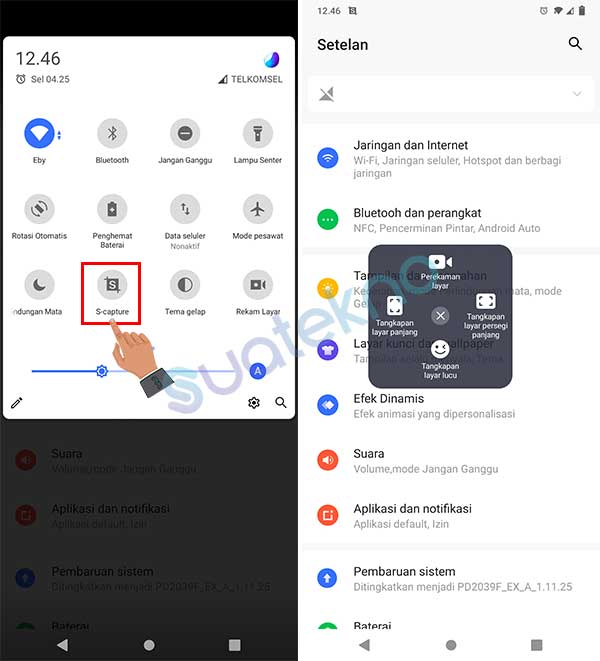
Simak juga: 2 Cara Menampilkan & Mengganti Watermark Shot on Vivo Merek HP di Kamera Vivo
Pilih opsi screenshot yang diinginkan
- Akan muncul setidaknya 4 opsi. Yang kamu perhatikan adalah opsi untuk screenshot saja, yaitu Tangkapan Layar Persegi Panjang, Tangkapan Layar Panjang, dan Tangkapan Layar Lucu.
- Pada contoh kali ini Suatekno menggunakan Tangkapan Layar Lucu.
Pilih cara pengambilan tangkapan layar, edit bila perlu
- Pada Tangkapan layar lucu ini terdapat setidaknya 3 pilihan lagi cara screenshot. Yaitu Tangkapan Layar Berbentuk, Tangkapan Layar Laso dan Tangkapan Layar Coretan.
- Misalnya kita ingin menggunakan Tangkapan Layar Laso.
- Silahkan baca petunjuk, atau silahkan ukir area yang ingin kamu ambil screenshotnya, hingga tertutup.
- Kamu bisa langsung mengeditnya bila perlu, dengan menggunakan opsi Coretan.
- Kamu juga bisa mengulangi (tanpa menyimpan) screenshot dengan cara klik tombol Ulangi.

Simpan hasil screenshot
- Jika sudah dipastikan sesuai, kamu bisa langsung menyipannya.
- Silahkan klik tombol Simpan.
- Hasil screenshot akan tampil di aplikasi Galleri ponsel pada folder Screenshot.
- Selesai.
Untuk opsi screenshot dengan S-Capture di hp Vivo lainnya kamu dapat mencobanya sendiri.
Kamu tidak perlu bingung, sebab untuk pertama kali penggunaan fiturnya akan disertai petunjuk cara melakukan screenshot dengan S-Capture tersebut. Sangat seru bukan?
Selanjutnya: 85 Kode Rahasia Vivo Lengkap dengan Fungsinya
Penutup
Adapun cara screenshot di hp Vivo ini dapat kamu terapkan pada berbagai perangkat Vivo berikut ini. Vivo Y Series: vivo y3, vivo Y12, vivo Y15, vivo Y17, vivo Y30, vivo Y50, vivo Y53, vivo Y71, vivo Y81, vivo Y83, vivo Y91, vivo Y91C, vivo Y93, vivo Y95 dan seterusnya. Vivo V Series: vivo v1, vivo v5, vivo V5S, vivo V7, vivo V7+, vivo V9, vivo V11, vivo V11 Pro, vivo V15, vivo V15 Pro, vivo V17 Pro, Vivo V18, Vivo V19, Vivo V19 Pro, Vivo V20 SE, Vivo V20dan seterusnya. Vivo X Series: vivo X30, vivo X30 Pro dan seterusnya. Vivo Z Series: vivo Z1 Pro, vivo Z6 5G, vivo Z5i, vivo 1606, vivo 1919 dan seterusnya. Vivo S Series: vivo S1, vivo S5 dan seterusnya. Hingga hp Vivo terbaru.
Demikian informasi terkait cara screenshot HP Vivo semua tipe tanpa aplikasi. Termasuk cara screenshot panjang di hp Vivo, serta cara melakukan tangkapan layar dengan fitur S-Capture.
Baca juga 6 Cara Membuka Pola HP Vivo Karena Terkunci Atau Lupa Kata Sandi atau informasi menarik lainnya dalam kategori Tips Smartphone.






